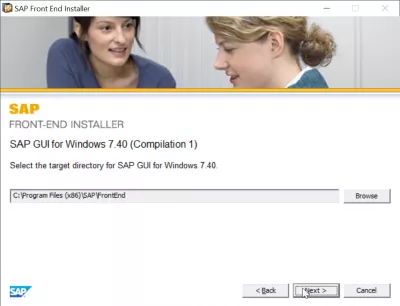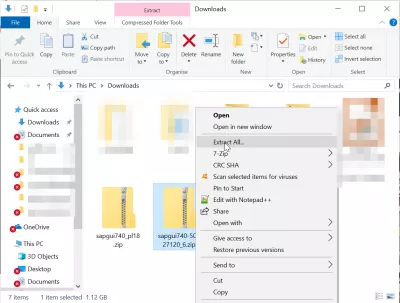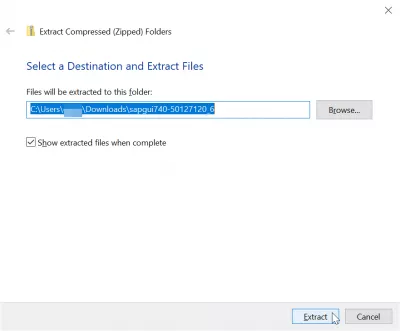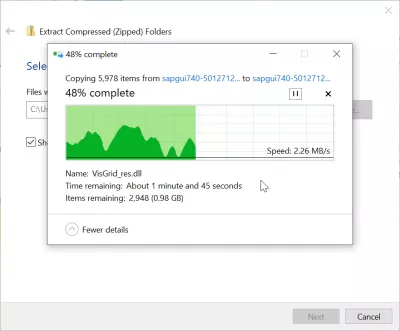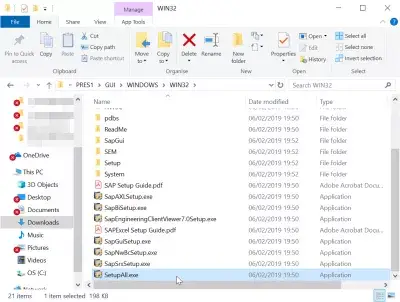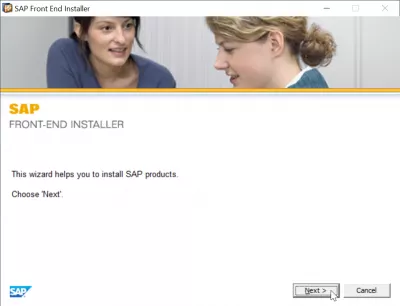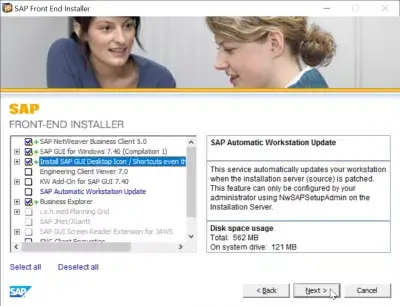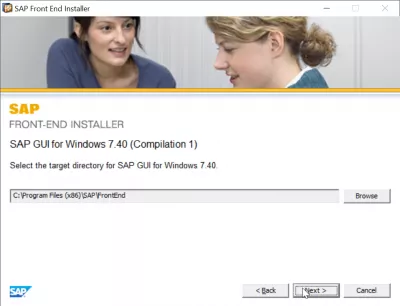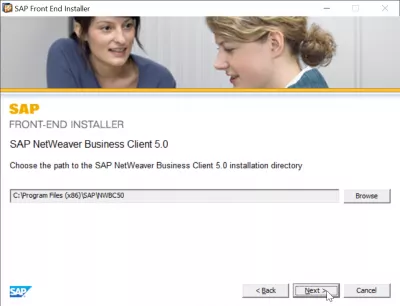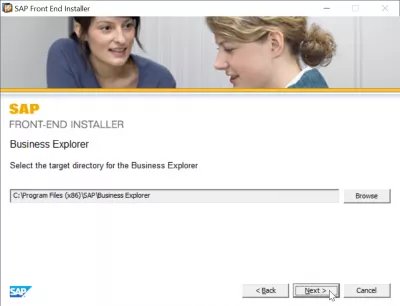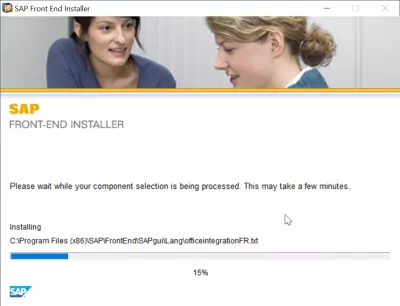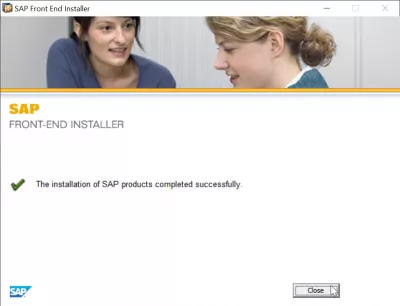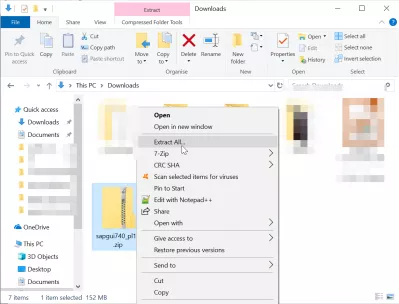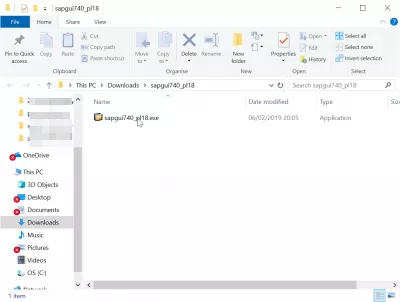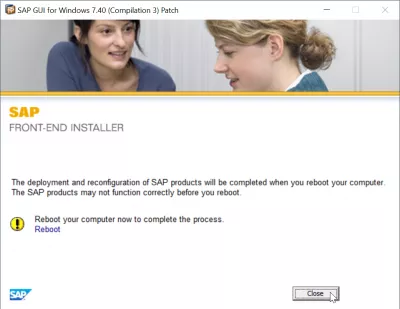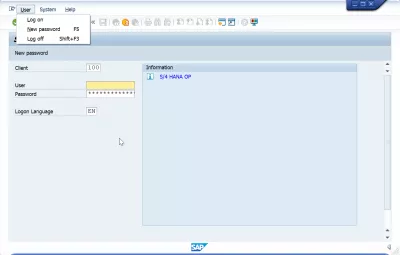Passos d'instal·lació SAP GUI 740
Com instal·lar SAP GUI 740
Per instal·lar el SAP Logon 740, seguiu els passos d'instal·lació de SAP:
- Baixeu i descomprimiu l'instal·lador,
- Inicieu l'instal·lador SetupAll,
- Seguiu les instruccions de l'assistent de l'instal·lador,
- Repetiu l'operació amb el fitxer de parche,
- Reinicia l'ordinador,
- Inicieu la sessió de SAP,
- Afegir servidor a la llista de servidors SAP 740.
Vegeu a continuació detalladament aquests passos explicats amb captures de pantalla.
Si busqueu un instal·lador de la interfície SAP per descarregar, o un accés SAP IDES, consulteu l'excel·lent Michael Management Corporation.
Instal·lador frontal SAP i accés IDES SAP per a la pràcticaEl primer pas és descarregar els fitxers corresponents, que han de ser un instal·lador i un parche. Els fitxers prenen més d'1 gigabyte d'espai al disc quan es comprimeixen, per tant, assegureu-vos que teniu prou espai i connexió suficient abans de descarregar-los i instal·lar-los.
Un cop descarregat, comença a descomprimir el fitxer fent clic dret sobre l'arxiu a l'explorador de fitxers.
Seleccioneu la carpeta en què s'extreuen els fitxers. Assegureu-vos que hi hagi almenys 2 gigabytes d'espai al disc per extreure tots els fitxers.
L'arxiu comprimit descomprimint trigarà un temps, ja que hi ha gairebé 2 gigabytes de dades per crear.
Comenceu l'instal·lador SetupAll
Una vegada que l'arxiu s'ha extret completament, aneu a la carpeta carpeta d'instal·lació de SAP> PRES1> GUI> WINDOWS> WIN32> SetupAll.exe i executeu el fitxer executable per iniciar la instal·lació SAP GUI 740.
Seguiu les instruccions de l'assistent de l'instal·lador
L'assistent d'instal·lació SAP GUI us guiarà a través de la instal·lació. Comenceu fent clic a la propera.
La segona pantalla us permetrà seleccionar quins components s'han d'instal·lar. Assegureu-vos de seleccionar SAP GUI per a Windows 7.40 i la icona de l'escriptori de la instal·lació SAP GUI / dreceres.
Assegureu-vos que l'espai del disc esmentat a l'instal·lador estigui disponible al disc.
Després d'això, seleccioneu una carpeta d'instal·lació, que és la carpeta d'arxius del programa per defecte. Cal tenir almenys un gigabyte d'espai lliure, i potser més segons les opcions seleccionades a l'assistent.
Una altra pantalla demanarà el directori d'instal·lació del netweaver, es pot deixar com a predeterminat.
I el mateix es demanarà a la instal·lació de l'Explorador de negocis.
Els components de la GUI de SAP s'instal·laran a l'ordinador, operació que pot trigar un temps, depenent de les capacitats de l'ordinador.
Tanmateix, una vegada completada la instal·lació, no s'inicia immediatament amb SAP, i recordeu primer instal·lar l'última revisió de la versió de la GUI.
Repetiu l'operació amb el fitxer de parche
Les mateixes operacions s'han de seguir per instal·lar el parche SAP corresponent a la versió de la GUI. No obstant això, la mida del fitxer és molt menor, amb 152 MB per a l'arxiu. Comença descomprimint el fitxer comprimit a l'ordinador.
La carpeta de pegats només inclourà un fitxer executable, que es pot executar directament.
Reinicia l'ordinador
Un cop finalitzada la instal·lació del parche, us demanarà que reinicieu l'ordinador abans de continuar amb l'inici del programa SAP.
L'instal·lador de GUI de SAP inclou un enllaç per reiniciar l'ordinador, que es pot utilitzar en lloc de l'opció d'arrencada del menú d'energia de WIndows.
Comença l'inici de sessió de SAP
Torna a l'escriptori després de la instal·lació de SAP GUI 740 i el reinici de l'ordinador, la icona de SAP Logon ha d'estar disponible a l'escriptori.
Ara podeu obrir la interfície GUI de SAP 740, afegir servidor a SAP 740 i iniciar una nova sessió de SAP.
Si necessiteu un sistema SAP per a la seva prova o entrenament, i accedeixi a entrenaments excel·lents, vegeu a continuació per obtenir accés a un entorn de Michael Management Corporation. L'accés a SAP es pot adquirir per un valor de fins a 99 $ / mes i funcionen bé.
No podreu trobar un accés al servidor SAP gratuït per a la pràctica, ja que no existeix, però podeu llogar un a sota de l'enllaç durant el temps que necessiteu.
Preguntes Més Freqüents
- On puc trobar el SAP Instal·lador frontal?
- Si necessiteu trobar i instal·lar l’instal·lador de Front End SAP per descarregar o accedir a les IDE SAP, consulteu l’excel·lent Corporació de Gestió de Michael.
- Hi ha algun requisit específic del sistema o problemes de compatibilitat a l’hora d’instal·lar SAP GUI 740?
- La instal·lació de SAP GUI 740 pot requerir comprovar la compatibilitat del sistema, especialment amb sistemes operatius o maquinari més antics.
Instal·lació del vídeo de la GUI SAP

Yoann Bierling és un professional de consultoria i consultoria digital, que té un impacte global a través de l’experiència i la innovació en les tecnologies. Passat per empoderar les persones i les organitzacions per prosperar en l’era digital, se li impulsa a obtenir resultats excepcionals i impulsar el creixement mitjançant la creació de contingut educatiu.